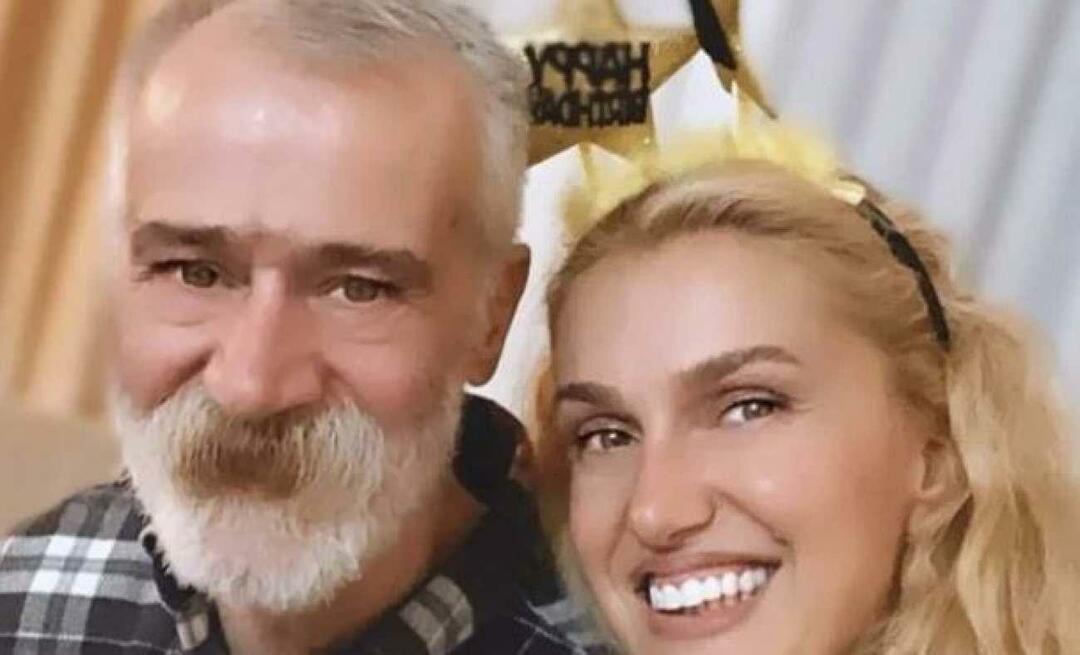Uue telefonikaaslase rakenduse kasutamine Windows 10-s
Mobiil Microsoft Windows 10 / / March 19, 2020
Windows 10 sisaldab rakendust Phone Companion, mis aitab teil alustada andmete sünkroonimist iPhone'ist, Androidist või Windows telefonist.
Aastaid on arvuti olnud meie digitaalse elu keskpunkt, sõltumata sellest, kas loote või haldate sisu. Tänu mobiilseadmete (nt nutitelefonid ja tahvelarvutid) esiletõusmisele on pilv asendanud suure osa arvutitest nende seadmete sisu haldamisel. Inimestele, kellele meeldib oma andmeid kohapeal säilitada, pidite sujuva kogemuse pakkumiseks ikkagi sõltuma teenusepakkuja programmist. Androidil on mitmesuguseid lahendusi, kui teil on a Samsungi telefonnäiteks oleks selleks tarkvara Kies või Apple'i seadme iTunes jaoks. Windows 10 väljalaskega toob Microsoft suure osa seadmehalduse võimsusest tagasi opsüsteemile endale. Selles artiklis vaatleme uue komplekti kuuluva telefonikaaslase kasutamist Windows 10.
Rakendus Windows 10 Phone Companion
Telefonikaaslane on lihtne ja arusaadav, kuid selle ilu seisneb selles, et see tsentraliseerib mitme seadme haldamist, olgu selleks siis Windows, iOS või Android. See hõlbustab ka andmete, näiteks fotode, muusika, importimist ja eksportimist ning Microsofti rakenduste oma seadmesse allalaadimist.
Enne alustamist soovitan teil juba valmis olla:
- A Microsoft konto
- Seade, mis töötab Windows Phone OS, iOS või Android uusimate versioonidega
- Tõenäoliselt peab teil olema ka e-posti aadress vastavate platvormipoodide jaoks, kust soovite rakendustele juurde pääseda, st Google Play poest või iTunesist.
Selle käivitamiseks minge lehele Start> Kõik rakendused>Telefonikaaslane.
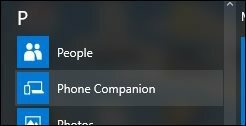
Kui käivitate Phone Companioni esimest korda, näete lihtsat ekraani, milles on kolm parimat mobiilset opsüsteemi. Alustamiseks klõpsake soovitud mobiili OS-il. Selle näite jaoks kasutan iOS-i.
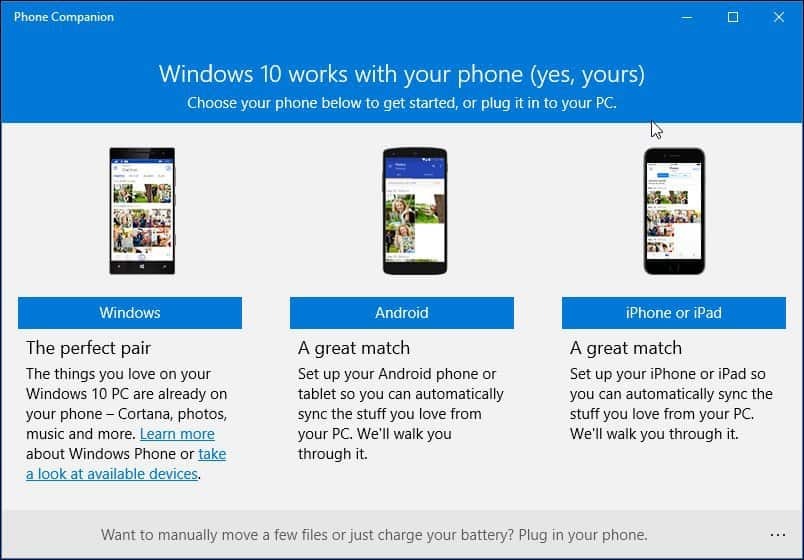
Jätkake seadme ühendamiseks. Kui olete seda teinud, kuvatakse akna allosas peidetud kaart Näita. Kui klõpsate nuppu Näita ekraani allosas asuvat linki, kuvab see teie seadme kohta lisateavet, nt failide uurimise abil fotode, videote ja failide importimiseks kasutatavate linkidega salvestusruumi maht.
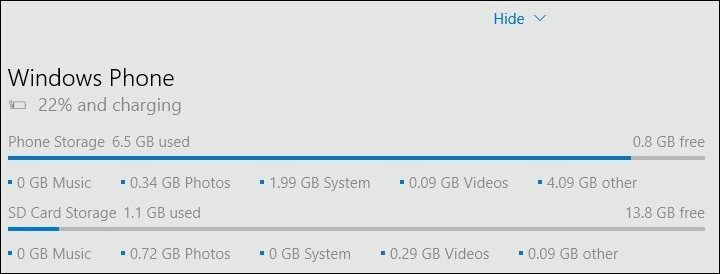
Kui otsustate videod ja fotod seadmest importida, paigutatakse need uude Rakendus Fotod mis tähendab, et nad sünkroonivad automaatselt OneDrive'iga. Kui te seda ei soovi, sirvige seadet ja kopeerige fotod ja videod käsitsi.
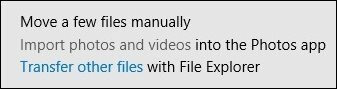
Rakenduse Phone Companion teine funktsioon on võimalus hõlpsasti oma seadmesse Microsofti peamisi rakendusi hankida. See pakub valikut Microsofti rakendusi, millega saate alustada, näiteks OneNote, MS Office, OneDrive, Outlook, Skype ja Groove Music. Seadme rakenduse seadistamiseks klõpsake nuppu Alustama nuppu selle all. Rakendused, mis on juba teie seadmesse installitud, kuvavad halli nupu Vaadake uuesti.
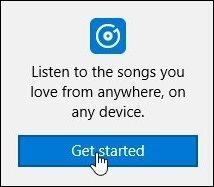
Valige loendikastist oma seadme tüüp, kui see pole veel valitud, ja sisestage e-posti aadress, kuhu soovite linki, et rakendus alla laadida, seejärel klõpsake nuppu Saada.
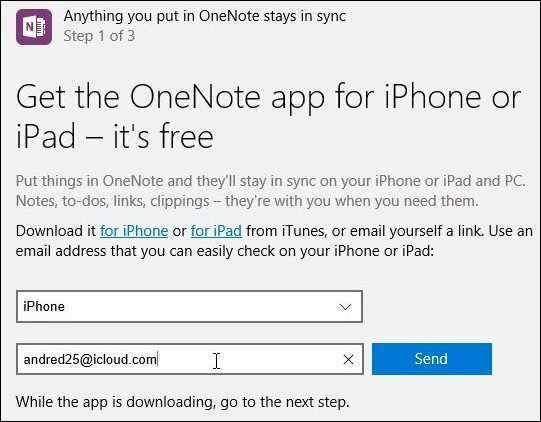
Kui e-kiri on saabunud, klõpsake seadme sõnumis oleval lingil. See käivitab rakenduste poe ja laadib rakenduse oma seadmesse alla. Kui aus olla, siis sellise asjatundliku kasutaja jaoks nagu mina, on see pisut keerukas, kuid ma tunnen, et sihtrühm on kasutajad, kes õpivad oma seadme kasutamist Windows 10-ga. Nii et oodake Phone Companioni kasutamisel natuke kätt.
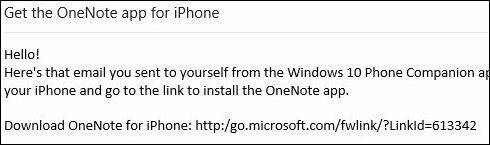
Naaske Telefonikaaslase aknasse ja täitke Telefonikaaslase viisard ning klõpsake siis Valmis.
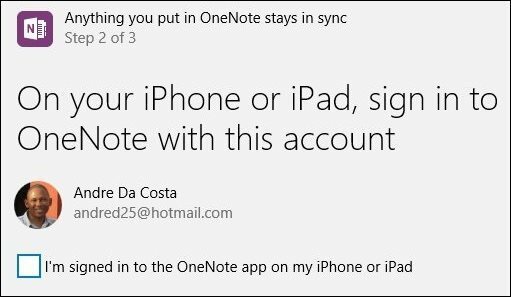
Nagu võite näha rakenduse Phone Companion kasutamisel, kuvatakse mõnda rakendust tulekul nagu Cortana, mis on praegu Androidi beetaversioon. Microsoft toob kvaliteetsed rakendused teistele mobiilplatvormidele, investeerides nende kasutamismugavusse Windows 10 on oluline.
Kui olete uus versioon Windows 10-st ja soovite õppida seda oma telefoni või tahvelarvutiga toimima, on see asjadega tuttavaks saamine lihtsam. Mis te arvate, kas kasutate rakendust Phone Companion või soovitate seda algajatele Windows 10-ga tutvumiseks?